Heim >Computer-Tutorials >Browser >So stellen Sie den Verlauf im 2345-Browser wieder her
So stellen Sie den Verlauf im 2345-Browser wieder her
- 王林nach vorne
- 2024-03-09 13:40:051286Durchsuche
Der PHP-Editor Zimo stellt Ihnen heute vor, wie Sie den Verlauf im 2345-Browser wiederherstellen. 2345 Browser ist ein leistungsstarker Browser, aber manchmal schließen wir versehentlich wichtige Seiten und müssen den Verlauf wiederherstellen. Im 2345 Browser ist das Wiederherstellen des Verlaufs sehr einfach und Sie können zuvor geschlossene Seiten in nur wenigen einfachen Schritten wiederherstellen. Schauen wir uns als Nächstes die konkreten Schritte an!

2345-Browser-Wiederherstellungsverlauf-Bedienungs-Tutorial
1 Öffnen Sie den 2345-Browser und klicken Sie auf die Schaltfläche zum Wiederherstellen der Webseite, um die zuletzt geschlossene Webseite oder das zuletzt geschlossene Fenster wiederherzustellen.
Eingang 1: Wenn die Tab-Leiste zentriert ist, klicken Sie auf die Schaltfläche zum Wiederherstellen der Webseite auf der rechten Seite der Tab-Leiste, um die zuletzt geschlossene Webseite oder das zuletzt geschlossene Fenster wiederherzustellen (wie im Bild gezeigt).
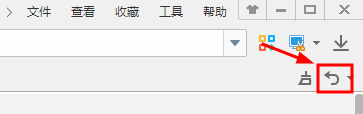
Eingang 2: Wenn sich die Registerkartenleiste oben befindet, klicken Sie in der Symbolleiste auf die Schaltfläche zur Webseitenwiederherstellung (wie im Bild gezeigt).
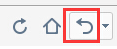
2. Klicken Sie auf den Dropdown-Pfeil neben der Schaltfläche, um die Rückgängig-Liste der Webseite zu öffnen und die zuvor besuchten Webseiten aus der Rückgängig-Liste wiederherzustellen (wie im Bild gezeigt).
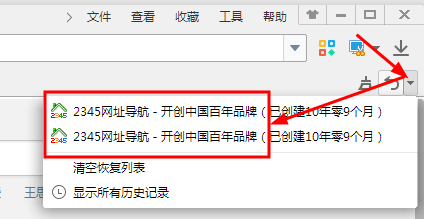
3. Sie können den Verlaufsdatensatz aus der Wiederherstellungsliste eingeben, den vorherigen Datensatz aus dem Verlaufsdatensatz suchen und zum erneuten Aufrufen klicken (wie im Bild gezeigt).
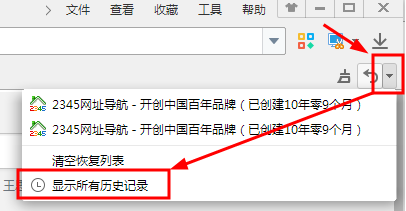
4. Öffnen Sie die Wiederherstellungsliste und wählen Sie den Verlaufseintrag aus (wie im Bild gezeigt).

5. Suchen Sie im Verlauf die URL, die wiederhergestellt werden muss. Wählen Sie im Kontextmenü „In neuem Tab öffnen“ oder „In neuem Fenster öffnen“ (wie im Bild gezeigt).
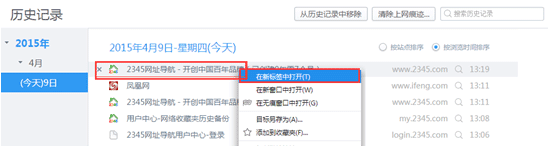
Das obige ist der detaillierte Inhalt vonSo stellen Sie den Verlauf im 2345-Browser wieder her. Für weitere Informationen folgen Sie bitte anderen verwandten Artikeln auf der PHP chinesischen Website!
In Verbindung stehende Artikel
Mehr sehen- So zeigen Sie den Verlauf der aktuellen Datei in vscode an
- So löschen Sie den Verlauf auf dem iPhone
- So deaktivieren Sie Hot News im 2345-Browser
- So lösen Sie das Problem des schwarzen Bildschirms bei der Videowiedergabe im 2345-Browser
- Was soll ich tun, wenn der 2345-Browser deinstalliert und dann automatisch installiert wird?

